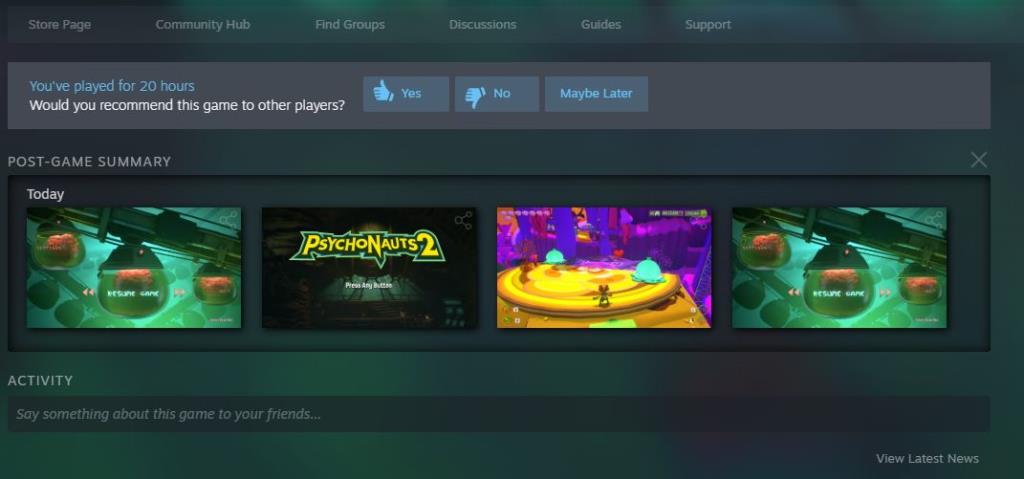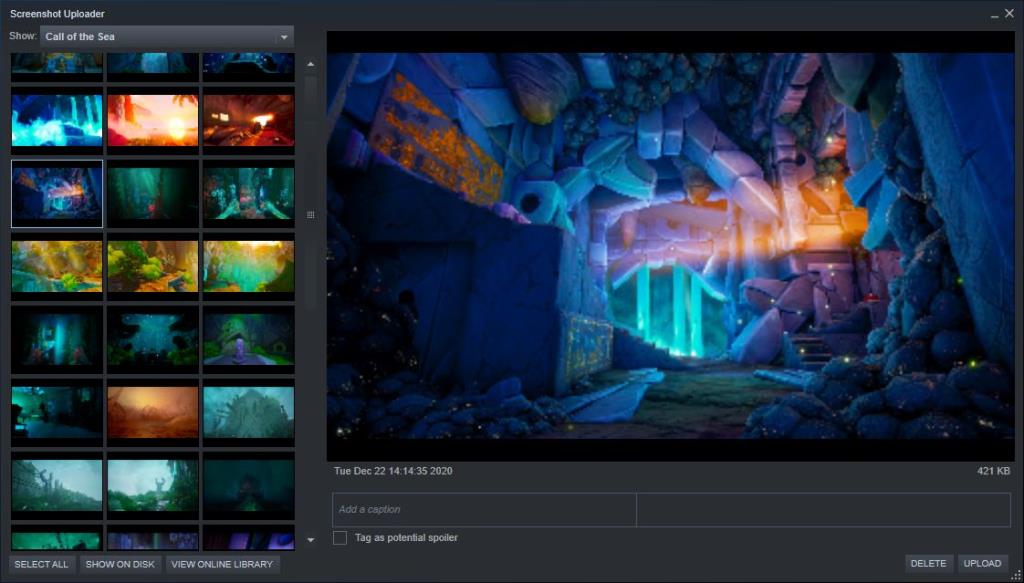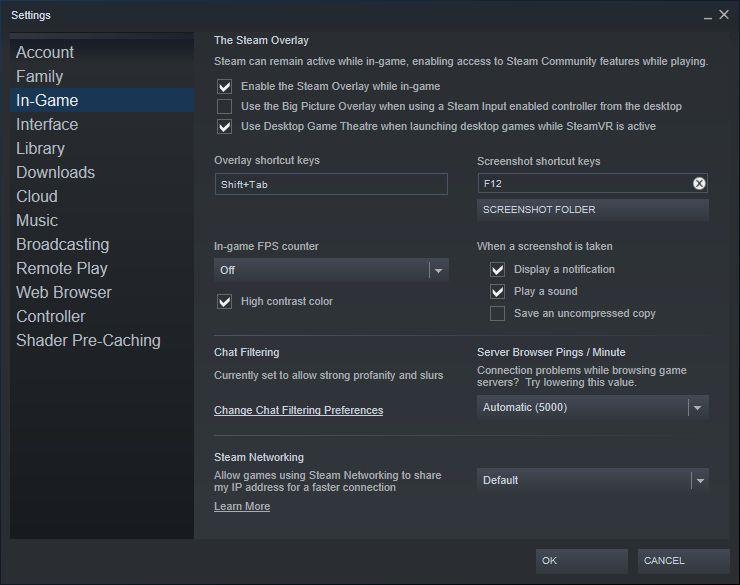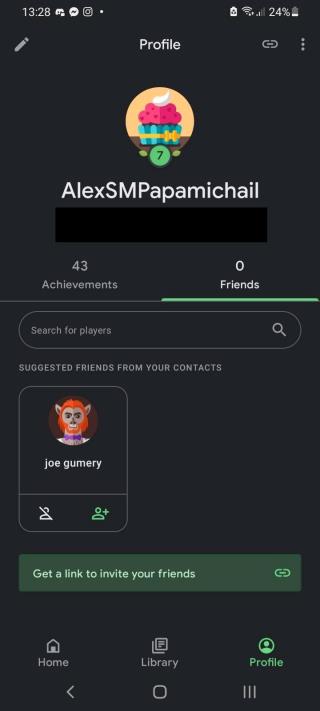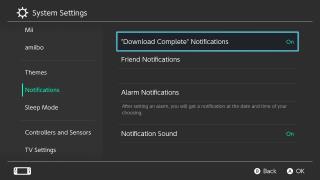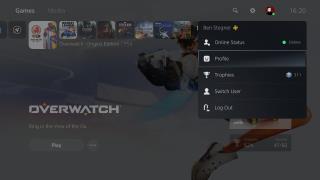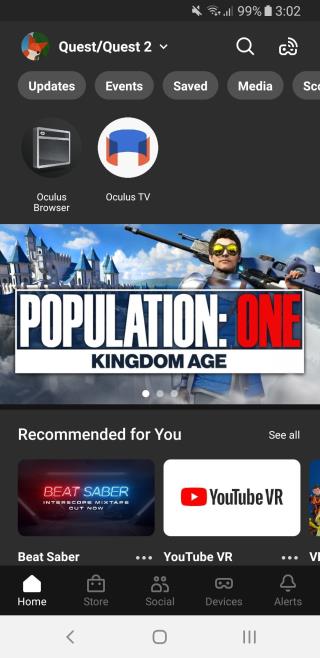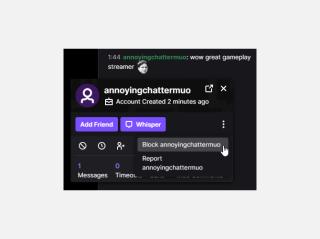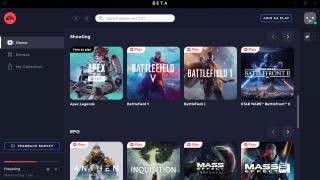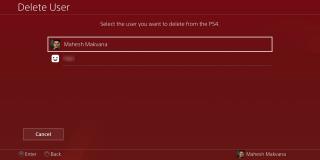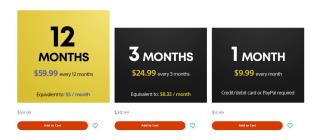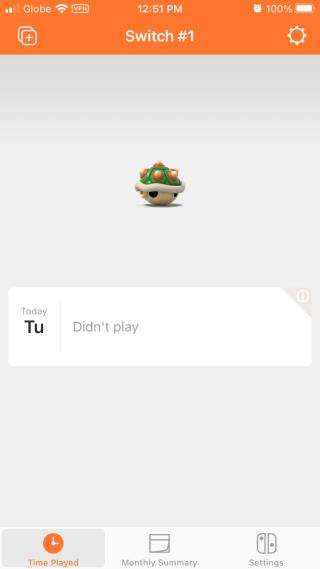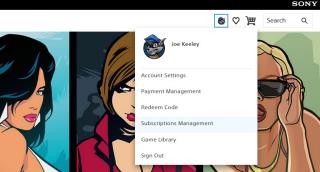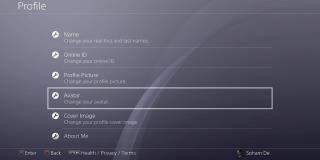Af en toe, als je een videogame speelt, is er een moment dat je gewoon wilt herdenken. Of het nu gaat om een prachtig landschap, een grappige bug of een epische prestatie, soms zegt een foto meer dan duizend woorden.
Dat is een van de redenen dat Steam zo geweldig is. Het maakt het ongelooflijk eenvoudig om met een druk op de knop in-game screenshots te maken; ze worden onmiddellijk opgeslagen en opgeslagen.
Hier is alles wat je moet weten over het maken van screenshots van games met Steam.
Een screenshot maken met Steam
Hoewel je schermafbeeldingen kunt maken met de Windows Game Bar , is de eenvoudigste manier om een foto te maken als je een game op Steam speelt, door op F12 te drukken om een schermafbeelding te maken. Er wordt een sluitergeluid afgespeeld en er verschijnt een melding rechtsonder om te bevestigen dat de schermafbeelding is gemaakt.

Om alle screenshots te bekijken die je tijdens de gamesessie hebt gemaakt, druk je op Shift + Tab om de Steam-overlay te openen en klik je op Screenshots bekijken .
Standaard worden de schermafbeeldingen lokaal op uw computer opgeslagen. In deze interface kun je er echter voor kiezen om screenshots te uploaden om te delen op de Steam Community zodat andere spelers ze kunnen bekijken. U kunt een bijschrift toevoegen en de afbeelding als spoiler markeren.
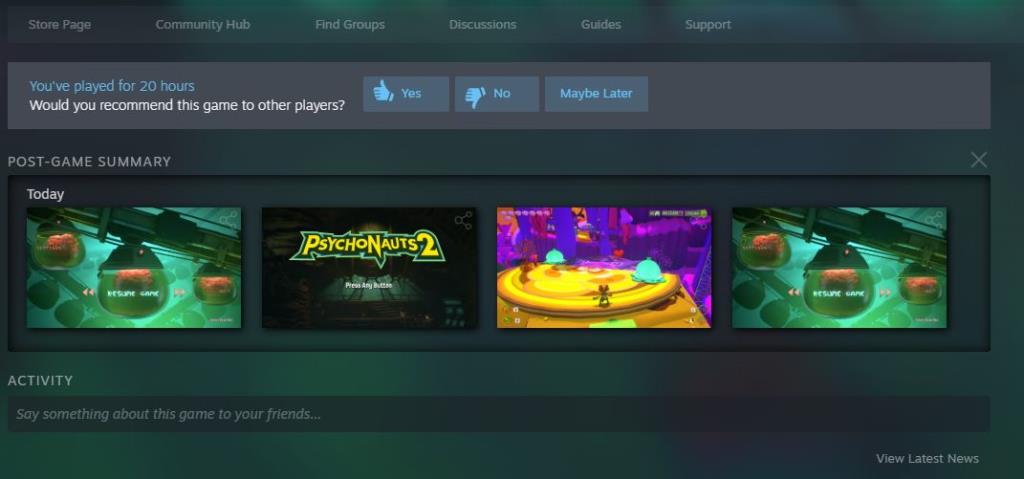
Wanneer je de game sluit, zie je een samenvatting na de game in je Steam-bibliotheek met alle screenshots die je tijdens die sessie hebt gemaakt.
Hoe u uw Steam-screenshots kunt beheren
Het is gemakkelijk om je bestaande Steam-screenshots te bekijken en te beheren.
Ga eerst naar je Steam-bibliotheek en navigeer naar de game waarvoor je je screenshots wilt bekijken.
Zoek aan de rechterkant naar het deelvenster Screenshots . Klik op een screenshot om deze op ware grootte te bekijken. Scroll naar beneden voor details over de schermafbeelding, zoals wanneer je deze hebt gemaakt en de afbeeldingsgrootte. Je kunt ook op Delen klikken om de afbeelding op je Steam-profiel of activiteitenfeed te delen.
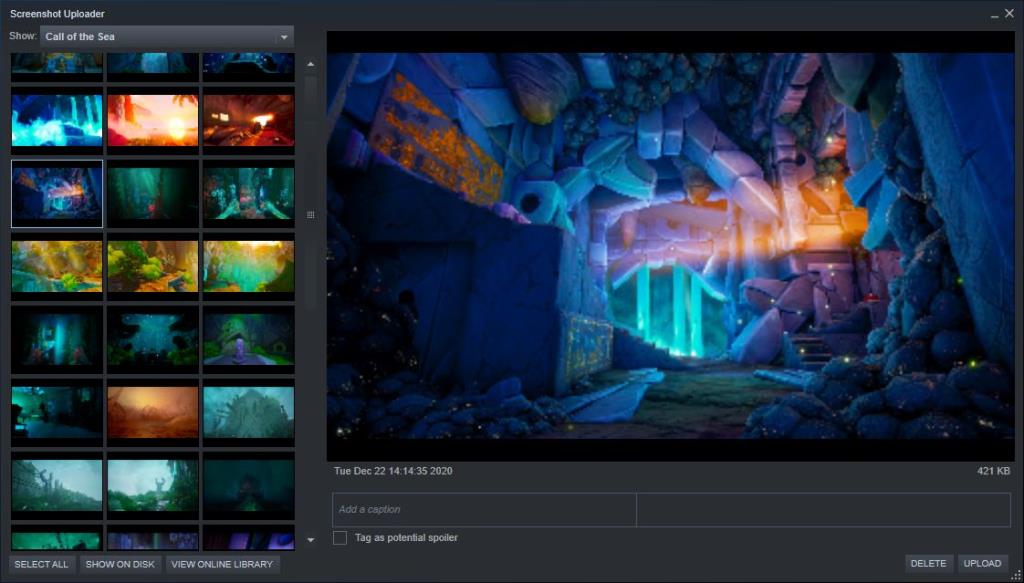
Om alle screenshots te bekijken, klik Beheer van mijn X screenshot s . Dit opent de Screenshot Uploader- interface, die dezelfde is als degene die u kunt gebruiken via de Steam-overlay.
Je kunt door al je screenshots bladeren ( houd Shift ingedrukt en klik om meerdere screenshots te selecteren) en gebruik de vervolgkeuzelijst om tussen verschillende games te springen.
Gerelateerd: De beste screenshot-apps en -hulpmiddelen voor Windows
Als u door de onbewerkte afbeeldingsbestanden op uw computer wilt bladeren, klikt u op Weergeven op schijf . Hiermee wordt de map op uw systeem geopend waarin de schermafbeeldingen zijn opgeslagen. Je zult merken dat het mappad niet helemaal duidelijk is en dat elke game is opgeslagen in een eigen map met een verwarrende naam, dus je kunt beter via deze methode naar je lokale schermafbeeldingen navigeren dan handmatig via de Verkenner.
Hoe u uw Steam Screenshot-instellingen kunt aanpassen
U kunt de Steam-snelkoppeling voor het maken van schermafbeeldingen wijzigen, het geluidseffect voor vastleggen uitschakelen en een paar andere instellingen. Om dit te doen:
- Open de Steam-client.
- Klik in het hoofdmenu op Stoom .
- Klik op Instellingen .
- Klik in het linkermenu op In-Game .
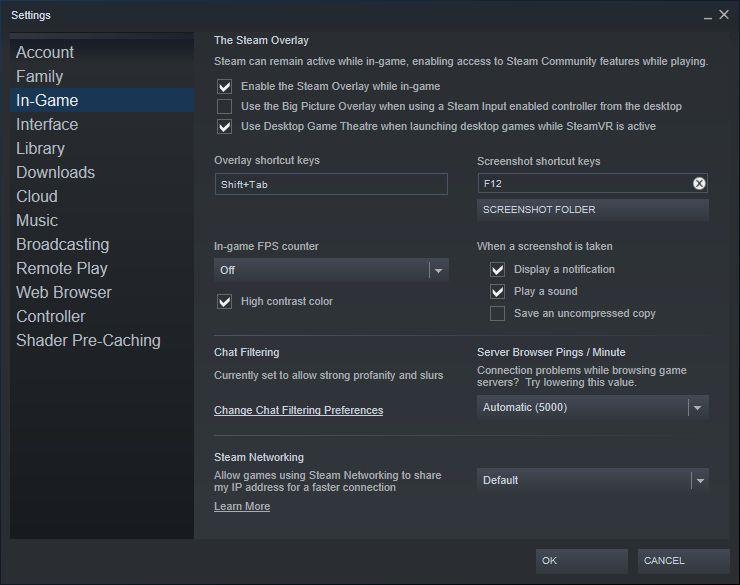
Hier kunt u sneltoetsen voor schermafbeeldingen instellen , een map voor schermafbeeldingen kiezen en aanpassen wat u moet doen wanneer een schermafbeelding wordt gemaakt . Als u wilt dat uw schermafbeeldingen in de hoogst mogelijke kwaliteit worden opgeslagen, zorg er dan voor dat u een niet-gecomprimeerde kopie opslaan aanvinkt , maar houd er rekening mee dat dit meer schijfruimte in beslag neemt.
U kunt screenshots maken via uw controller
Zoals we hebben aangetoond, maakt Steam het ongelooflijk eenvoudig om je gamescreenshots vast te leggen en te beheren. Maar wat als u een controller gebruikt? Maak je geen zorgen, er wordt ook voor je gezorgd. Gebruik gewoon Steam's Big Picture-modus en je kunt een knop op je controller binden om een screenshot te maken. Zo hoef je niet te rommelen met je toetsenbord.